
Uvod u praćenje mat u poslije efektima
Track Matte in After Effects sloj je koji može kontrolirati neprozirnost sloja odmah ispod njega. Mat sloj staze je nevidljiv. Trag mat stvara rupe ili razmake kroz koje se vidi sloj ispod. Ali nije li to ono što koristi maskiranje? Da i ne. Čitajte dalje da biste razumjeli.
Razlike između maske i staze mat
- Ključna razlika između maske i mat matrice je u tome što se maska nanosi izravno na sloj koji sadrži videozapis ili sliku i transformira se kada se sloj transformira. To znači da, kada se sloj pomiče ili zakreće ili smanji, maska također podliježe tim promjenama.
- U osnovi, mat matica više je poput nepomične maske. Trag mat se nanosi na sastav, a ne na sloj. Stvari se kreću i ubacuju sa mat matrice dok je mat trag sam fiksiran na mjestu.
- Naravno, maska se može izrađivati i tiskanicom, koristeći složene metode za transformaciju maske, tako da promjene učinjene na sloju ne utječu na nju. Ali vrlo je glomazan. Trag mat izbjegava te korake.
- No mat se može transformirati i ako se namjerno odluči za to.
Gdje se nalazi Trag Matte?
- Trag Matte nalazi se u prozoru vremenske linije kao što se vidi na slici.

- Ako tamo nije dostupan, možda ćete morati prebaciti gumb Prijenos kontrole kontrole u donjem lijevom dijelu vremenske trake kao što je prikazano na slici.

- Trag mat je dostupan samo donjem sloju, tj. Dostupan je samo ako postoji sloj iznad tog određenog sloja. Dopustite da u svoj sastav dodam 2 sloja i objasnim što sam mislio.
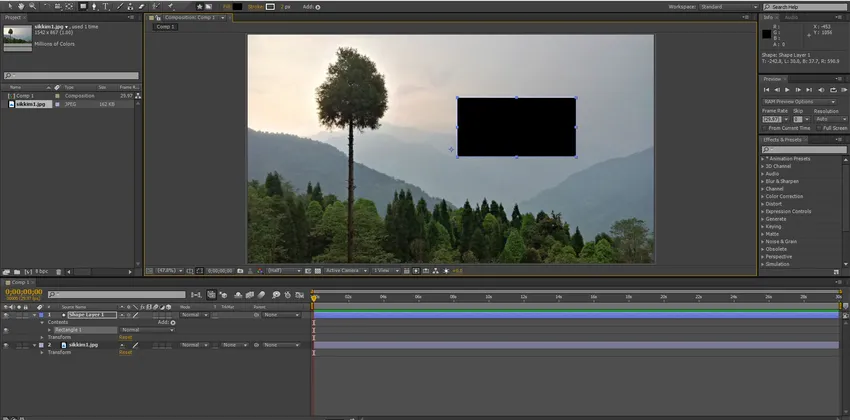
- Ovdje je sada otkriven izbornik Track Matte (TrkMat) .
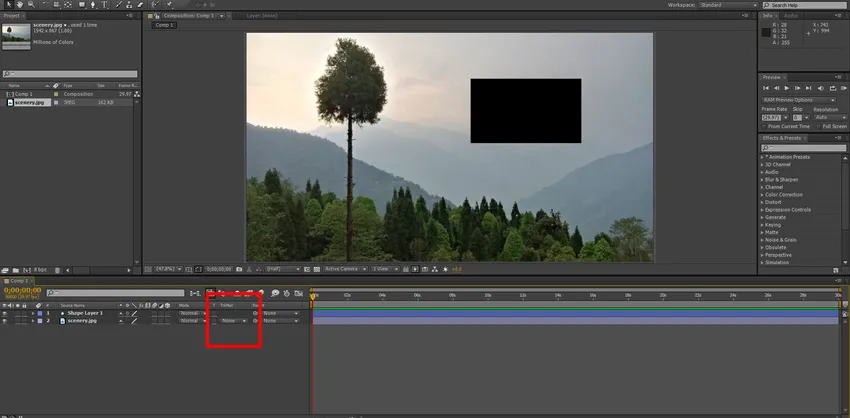
- Kada kliknete na strelicu s desne strane "Nema", otvara se padajući izbornik s četiri mogućnosti. Postoje dvije opcije s Alfom i dvije s Lumom .
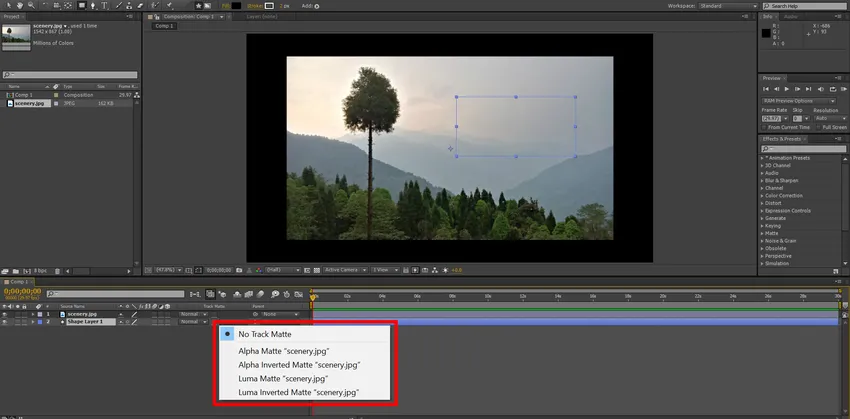
Upotrebe Alpha Matte
- Alpha označava prisutnost piksela ili neprozirnost, dok Luma (skraćenica za svjetlinu) označava informacije o svjetlini. Znamo da sloj oblika sadrži crni pravokutnik. Ako kliknete na Alpha Matte za sloj krajolika, primijetite što se događa.
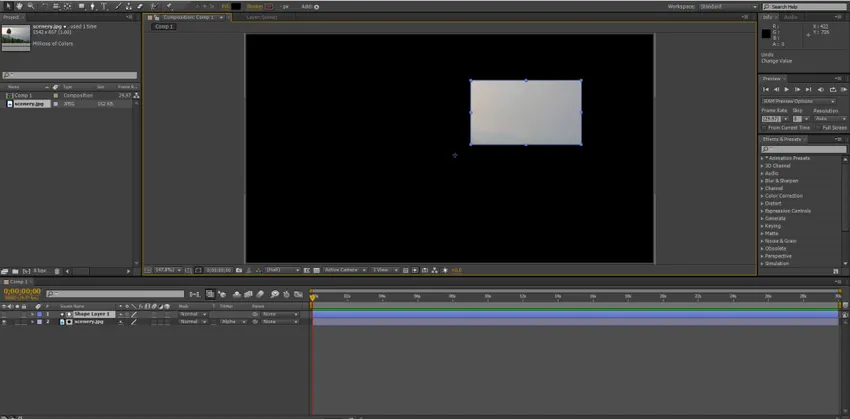
- Otkriven je samo dio sloja oblika pejzaža. Možete se kretati po sloju oblika da biste otkrili različit dio sloja ispod njega.
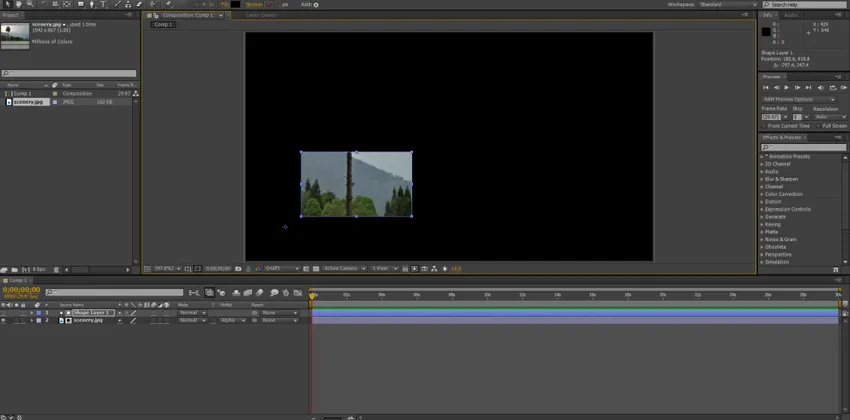
- Izlaz se ne mijenja čak i kad boju pravokutnika promijenite u bijelu ili crvenu ili bilo što drugo.

- Slika možete vidjeti dolje.

Alfa obrnuti mat
Odaberite Alpha Inverted matte na zajedničkoj ploči.

Ako umjesto Alpha odaberete Alpha Inverted mat, pejzaž se prikazuje na područjima izvan sloja oblika kao što je prikazano u nastavku.
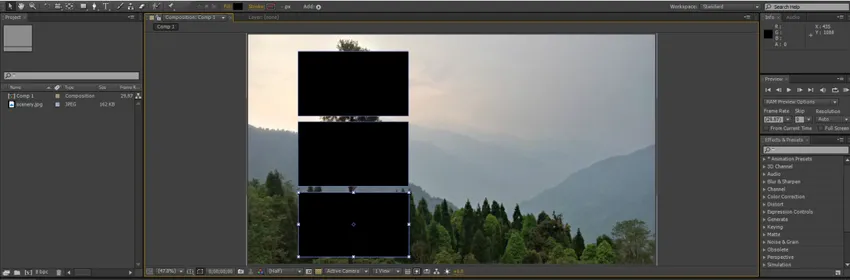
Kliknite gumb Uključi mrežu za transparentnost.
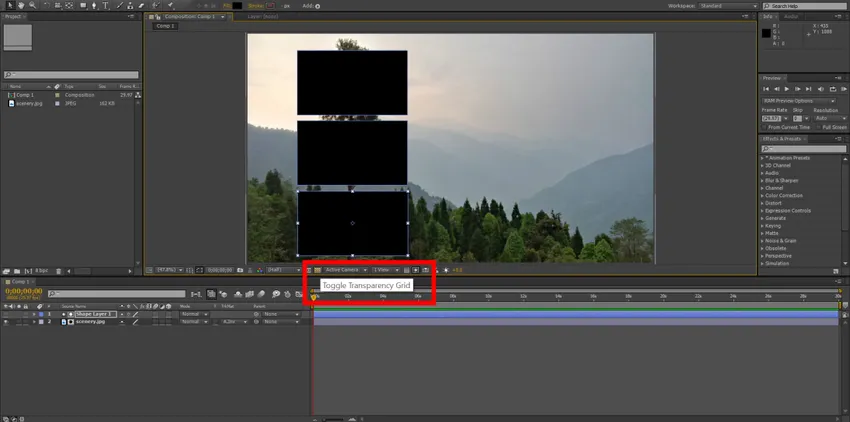
Prozirna pozadina jasno daje do znanja da su crne rupe koje ste vidjeli prije poprimili boju pozadine kompozicije. To se po potrebi može promijeniti tako da otvorite izbornik Postavke kompozicije (Izbornik sastava -> Postavke kompozicije) (Prečac je Ctrl + K).
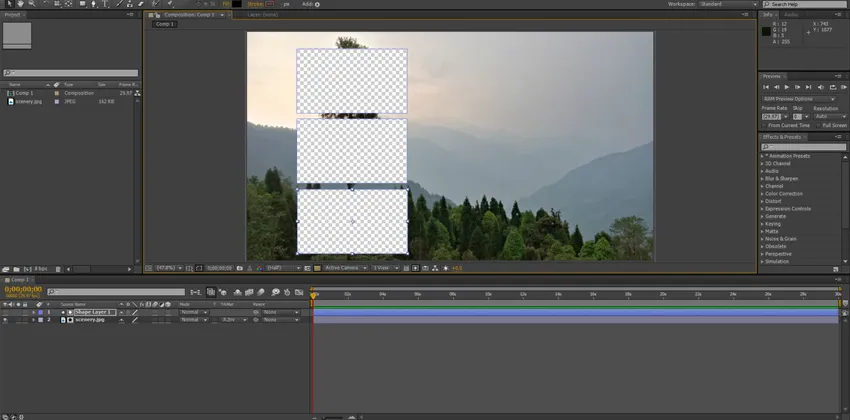
Luma Matte
- Ajmo sada primijeniti Luma Matte na scenografiju i vidjeti izlaz. Podaci o sjajnosti sloja oblika korišteni su za prikaz sloja krajolika. Kao što možete vidjeti, neprozirnost se mijenja s količinom svjetlosti prisutnom u sloju oblika.
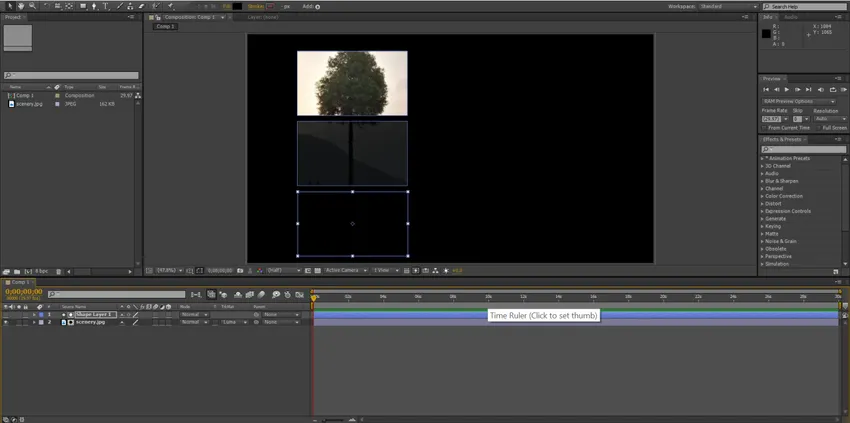
Stoga se pojavljuje bijela sa 100% neprozirnošću, crna s neprozirnošću 0%, a crvena neprozirnošću negdje između.
Luma inverzni mat
- Luma inverzni mat daje točno suprotan rezultat kao što je prikazano u nastavku.

Upotrebe Track Mattea
- Pogledajmo neke načine na koje se Track Matte može kreativno koristiti. Pretpostavimo da imate tekst u kojem želite reproducirati sliku, grafiku ili video.

Mat trag izvrsno će djelovati na vašu sliku.

Možete promijeniti font slike.
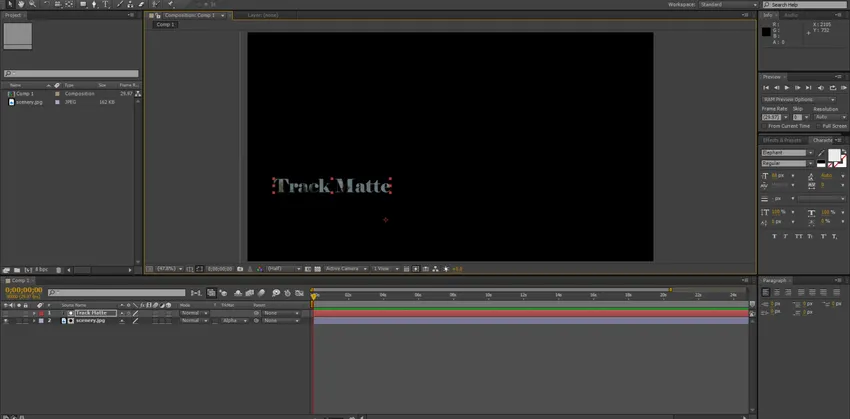
Također možete promijeniti veličinu ili njezin položaj prema vašim potrebama.
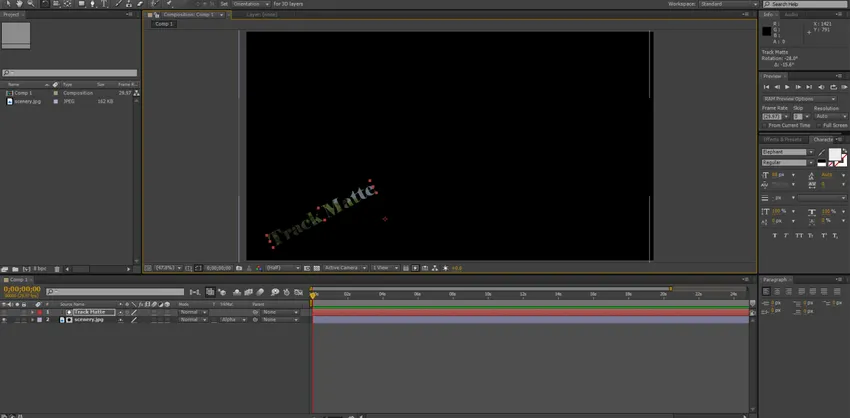
Dok koristite Luma Mattes, možete se igrati kontrastima kako biste otkrili ili sakrili dijelove sloja. To djeluje osobito dobro tijekom upotrebe tekstura.

Zaključno, mat mat je korisna značajka u After Effectsima koji će pomoći dizajnerima da naprave zanimljive grafike.
Preporučeni članci
Ovo je vodič za praćenje mat u poslije efektima. Ovdje smo raspravljali o razlikama između Maska i Track Matte-a, zajedno s njegovim različitim značajkama i uporabom Matte-a u After Effects-u. Možete i putem drugih povezanih članaka saznati više -
- Znajte važne alate u poslije efektima
- Tekstualni efekti u poslije efektima
- Kako primijeniti efekte u Illustratoru?
- Načini miješanja u Illustratoru